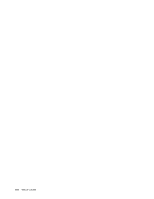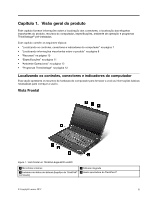Lenovo ThinkPad Edge E330 (Brazilan Portuguese) User Guide - Page 21
Vista do Lado Direito, Conector de áudio combinado, Notas, Conector Always On USB
 |
View all Lenovo ThinkPad Edge E330 manuals
Add to My Manuals
Save this manual to your list of manuals |
Page 21 highlights
Vista do Lado Direito Figura 2. Visão lateral direita do ThinkPad Edge E330 e E335 Nota: O teclado do seu computador pode ser um pouco diferente da ilustração acima. 1 Conector de áudio combinado 3 Porta HDMI 5 Conector de alimentação 2 Conector Always On USB 4 Conector de vídeo VGA 1 Conector de áudio combinado Para ouvir o som do computador, conecte um fone de ouvido com plugue de 4 polos de 3,5 mm ao conector de áudio combinado. Notas: • Se você estiver usando um fone de ouvido com uma chave de função, por exemplo, um fone de ouvido para um dispositivo digital móvel iPhone, não pressione essa chave enquanto estiver usando o fone de ouvido. Se você pressioná-lo, o microfone do fone será desativado e os microfones integrados do computador serão ativados. • O conector de áudio combinado não oferece suporte a microfones convencionais. Para obter informações adicionais, consulte "Utilizando Recursos de Áudio" na página 36. 2 Conector Always On USB Por padrão, o conector Always On USB permite carregar alguns dispositivos digitais móveis e smartphones mesmo quando o computador está desligado, desde que o adaptador de energia CA esteja conectado. No entanto, quando o adaptador CA está conectado, se você desejar carregar esses dispositivos quando o computador está no modo de hibernação ou desligado, será necessário conectar o computador a uma fonte de alimentação CA e ativar as configurações de Always On USB nos programas ThinkPad Setup e Power Manager. Para obter detalhes sobre como ativar o conector Always On USB, consulte o sistema de informações de ajuda fornecido no programa Power Manager. Capítulo 1. Visão geral do produto 3